Tư vấn - hỗ trợ kỹ thuật: 0979.826.618
Địa chỉ: Số 188 Nhữ Đình Hiền, phường Tân Bình, thành phố Hải Dương



Cách tạo các chuỗi AutoFill trên Excel
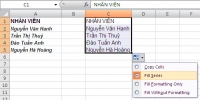
Chuỗi AutoFill ngẫu nhiên là danh sách các giá trị mà bạn nhập vào thường xuyên. Danh sách này có thể bao gồm tên nhân viên, tên các phòng ban... Vấn đề là bạn phải nhập đi nhập lại. Bạn có thể tiết kiệm thời gian bằng cách tạo ra một chuỗi AutoFill trên Excel 2003 theo các chỉ dẫn sau:
1. Nhập các giá trị và sau đó chọn danh sách các giá trị đó.
2. Chọn Options từ trình đơn Tools.
3. Kích thẻ Custom Lists.
4. Kích Import.
5. Kích OK để trở lại trang soạn thảo excel.
6. Chọn một ô trống, nhập mục đầu tiên trong danh sách và sau đó đưa chuột vào góc dưới phải của ô vừa nhập, kéo công thức nhập xuống cho đến khi hoàn thành danh sách.
Nếu bạn tạo một danh sách trên Office 2007 thì cần thêm một số thao tác như sau:
1. Nhập giá trị và sau đó chọn danh sách các giá trị đó.
2. Kích nút Microsoft Office
3. Kích Excel Options (ở góc dưới bên phải).
4. Kích Popular.
5. Tại mục Top Options For Working With Excel, chọn Edit Custom Lists.
6. Kích Import.
7. Kích OK hai lần.
8. Chọn một ô trống, nhập mục đầu tiên trong danh sách và sau đó đưa chuột vào góc dưới phải của ô vừa nhập, kéo công thức nhập xuống cho đến khi hoàn thành danh sách.
Trong mọi phiên bản, mọi thứ xử lý rất đơn giản cho đến khi bạn gặp trường hợp mục đầu tiên trong danh sách quá dài hay không cân đối. Nhưng bạn thật sự không muốn phải nhập tương tự trong phần còn lại của danh sách! Hoặc là giả sử như bạn xóa đi tên nhân viên đứng đầu danh sách, tùy chọn duy nhất cho bạn là tái tạo lại danh sách.
Bạn có thể tránh những cạm bẫy tiềm ẩn này bằng việc tạo tiêu đề cho danh sách bằng một tiêu đề chung và ngắn gọn, ví dụ như "Nhân viên" và sử dụng tiêu đề đó như mục đầu tiên. Chúng ta hãy thực hiện một ví dụ sử dụng Excel 2003:
1. Tại ô A1, nhập “Nhân viên”
2. Tại ô A2..A4 nhập một số tên.
3. Chọn ô A1..A4.
4. Chọn Options từ trình đơn Tools, chọn thẻ Custom Lists, kích Import sau đó nhấn OK.
5. Tại ô C1, nhập Nhân viên.
6. Kéo công thức nhập xuống cho tới ô C4.

Phương pháp này có 3 lợi ích:
- Bạn sẽ không phải tạo lại danh sách nếu như mục đầu tiên thay đổi.
- Một tiêu đều ngắn gọn sẽ giúp giảm số lượng dữ liệu bạn nhập từ bàn phím.
- Bạn sẽ không phải nhớ chính xác giá trị nhập vào hay đã nhập nó như thế nào (định dạng tên, họ tên..).
Tránh sử dụng phương pháp tiết kiệm thời gian này trên các chuỗi lặp lại bởi Excel sẽ bao gồm dòng tiêu đề trong danh sách.
10 cách sử dụng tính năng Paste trong Excel
Lệnh Paste Special xuất hiện ở hầu hết các ứng dụng văn phòng, nhưng có lẽ người dùng Excel vẫn được hưởng lợi từ lệnh này nhiều nhất. Sử dụng tính năng cơ bản này – cũng như các lựa chọn Paste khác – người dùng có thể thực hiện một số tác vụ thông thường cùng một số vấn đề phức ...Hướng dẫn Enable Macro trong Excel
Office 2007, 2010, ,. là một trong những phiên bản mới với nhiều chức năng mới mạnh mẽ được hỗ trợ cho người dùng. Với bài hướng dẫn này bạn sẽ biết cách để chạy macro (enable macro) trong Office 2007, 2010,. một cách nhanh ch&...Không mở được các file exel bằng cách mở trực tiếp?
Các tập tin bảng tính Excel, cũng như Word, một khi bị lỗi sẽ gây ra hàng loạt rắc rối cho người dùng văn phòng.Tính tổng số phụ của danh sách trên Excel
Danh sách là đặc tính mới rất hữu ích trên Excel 2003 nếu như bạn không muốn tính tổng số phụ các cột; Excel luôn vô hiệu hoá đặc tính Subtotal (tính tổng sổ phụ) đô...














